Suppression de photos – Philips Home Essentials Digital PhotoFrame SPF3402S 10.1" LCD Panel Brown Wood Frame User Manual
Page 112
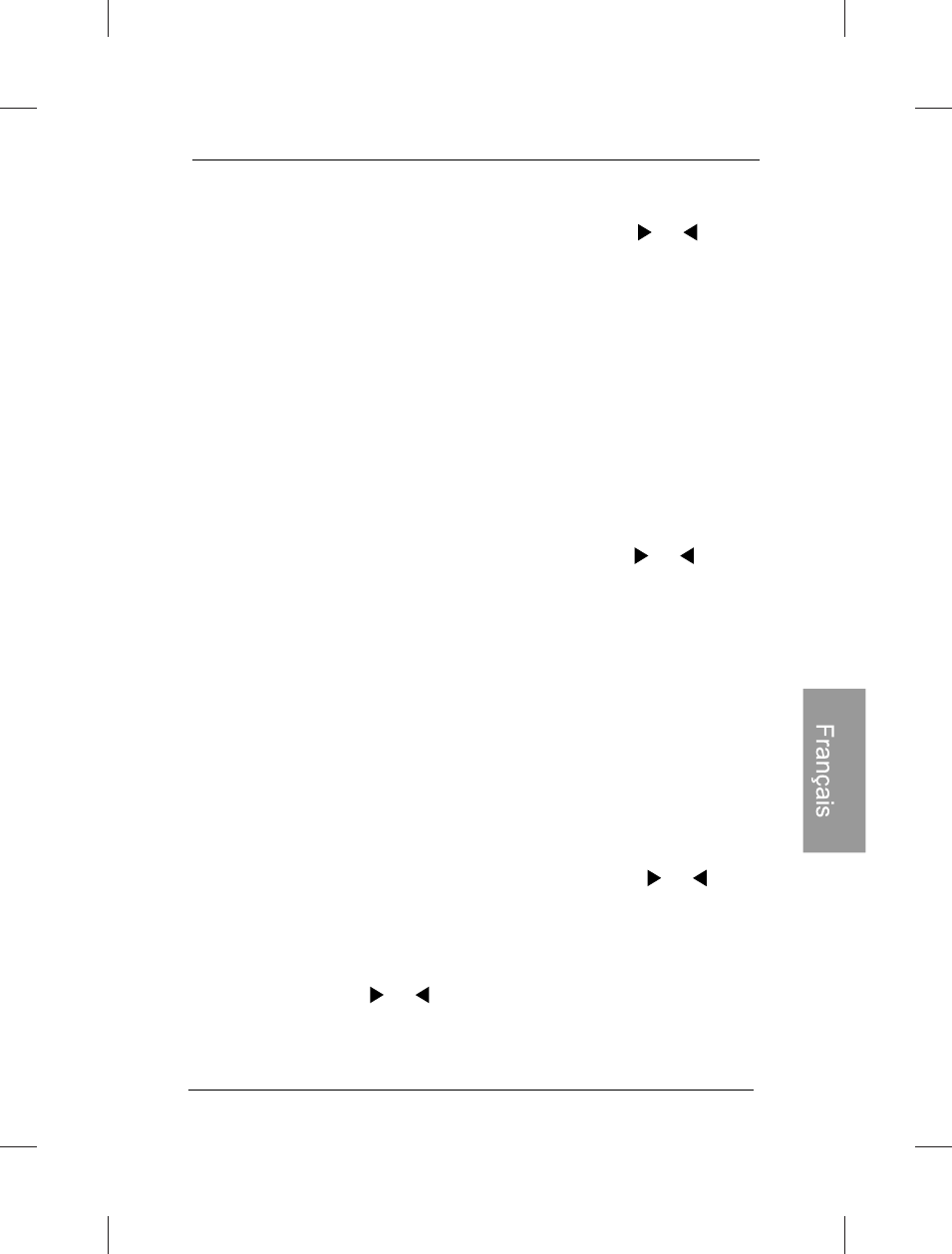
FR-24
Cadre photo numérique PhotoFrame
Modification d'un album existant
Utiliser d'autres options dans le menu
PHOTO ALBUMS
Suppression d'un album
1. Dans le menu ALBUMS PHOTO, appuyez sur ou pour
sélectionner un album que vous souhaitez supprimer, puis
appuyez sur MENU.
2. Sélectionnez Supprimer un album, puis appuyez sur “OK”.
Les albums par défaut comprenant les albums Chronologie,
Photothèque préinstallée, Non classifié, Famille, Amis et Vacances ne
peuvent être supprimés.
1. Dans le menu ALBUMS PHOTO, appuyez sur ou pour
sélectionner un album dont vous souhaitez modifier le nom,
puis appuyez sur MENU.
2. Sélectionnez Modifier le nom, puis appuyez sur “OK”
3. Dans le champ Nom de l'album qui apparaîtra, utilisez le
clavier à l'écran pour entrer le nom que vous voulez pour
votre nouvel album.
4. Une fois que vous avez terminé de modifier le nom de
l'album, appuyez sur ESC pour quitter.
Suppression de photos
1. Dans le menu ALBUMS PHOTO, appuyez sur ou sur
pour sélectionner un album, puis appuyez sur “OK”.
2. Appuyez sur “OK” pour activer le champ de sélection,
affiché en orangé.
3. Appuyez sur ou pour déplacer le champ de sélection
jusqu'à la photo que vous voulez sélectionner, puis appuyez
sur “OK” pour confirmer.
Gestion des photos
